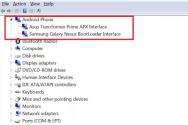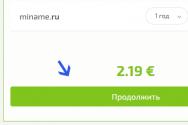Что такое APN: основные понятия и настройки. Андроид от А до Я: APN настройки
Практически любой человек, хоть раз использовавший мобильный телефон, встречался с ситуацией, когда ему требуется получить доступ к интернету, поскольку сегодня абсолютно все операторы сотовой связи предлагают такие услуги при покупке SIM-карты. Обычно все настройки доступа автоматизированы или уже прописаны оператором в параметрах карты, однако иногда приходится выставлять некоторые опции самостоятельно. И тут у некоторых владельцев мобильной техники начинаются проблемы из-за достаточно большого количества параметров, которые нужно установить, среди которых одним из основных является APN. Что такое APN, практически мало кто задумывается и просто вводит нужную информацию, не особо разбираясь в теоретической части. Поэтому на описании этого параметра и устанавливаемых для него значений стоит остановиться более подробно.
Что такое Access Point Name в общем смысле?
И для начала, пока не вникая в тонкости настройки, давайте посмотрим, что собой представляет этот термин. Как правило, полное название или образованную от него аббревиатуру называют точкой доступа. В общем-то, верно, но только отчасти, поскольку, если перевести основное словосочетание с английского языка, получим «имя точки доступа» (ну, или название). Но и такой перевод в полной мере не отражает сути термина. По большому счету, говоря о том, что представляет собой точка доступа APN, можно сказать, что это некий идентификатор сети, посредством которой и производится выход в интернет. Само собой разумеется, что данную терминологию можно встретить и в компьютерных технологиях, но чаще всего она применяется к мобильным сетям.
Что такое APN в мобильной связи?
С мобильными сетями все просто. При установке необходимых параметров на мобильном девайсе в поле точки доступа APN обычно указывается определенный интернет-ресурс мобильного оператора (сервер) с припиской internet вначале (например, internet.beeline.ru).
Однако тут следует четко понимать, что такой адрес сайтом, который можно открыть в обычном веб-браузере, не является. Это, если хотите, своего рода шлюз или ворота, через которые вы и получаете доступ ко Всемирной паутине. Таким образом, если не указать или указать неправильно такой идентификатор интернет-сети мобильного оператора, выступающего в данном случае в роли провайдера, доступ в интернет будет невозможен (причем исключительно в режиме использования сети оператора, а не модема).
Нужно ли настраивать APN самостоятельно?
Что такое APN, немного разобрались. Но ведь для настройки доступа необходимо выставить достаточно большое количество всевозможных опций. Что делать в этой ситуации и какие значения устанавливать для каждого из них? Всех владельцев мобильной техники сразу можно обнадежить.

По идее, при первом подключении (иногда и при каждом последующем), когда вы вставляете SIM-карту в слот телефона, служба технической поддержки оператора присылает вам так называемое Push-сообщение (или SMS-сообщение) с автоматизированными настройками, в числе которых присутствует и имя точки доступа. Для первого типа уведомлений необходимость в настройке доступа отпадает, поскольку основные параметры прописываются в телефоне автоматически. Второй тип сообщений больше рассчитан на те случаи, когда у вас наблюдаются какие-то проблемы с доступом к интернет-контенту, или доступ оказывается заблокированным (невозможным). Вот тут-то и приходится проверять настройки вручную и вводить корректные данные.
Примечание: большинство SIM-карт с предоплаченными сервисами пользования услугами операторов настройки интернета имеют уже в предустановленном виде, поэтому пользователю обычно никаких изменений вносить в них не нужно.
Как выполнить ручную настройку: предварительные действия
Теперь давайте посмотрим на несколько обязательных условий, которые необходимо соблюсти, чтобы не только выполнить корректную установку всех опций, но и получить гарантированное подключение к интернету. Первое и самое главное состоит в том, что использование для выхода в интернет именно сети мобильного оператора, за такую услугу взимается дополнительная плата (если только какой-то определенный выделяемый на месяц лимит трафика не входит в стоимость пользования пакетом). Поэтому для начала хотя бы проверьте свой баланс.

Второе условие – активация передачи данных, что обычно относится к смартфонам (в устаревших мобильных телефонах это может быть просто функция доступа к интернету или что-то еще). Вот как раз при включении передачи данных и появляется то самое сообщение о дополнительной плате.
Основные параметры
Что такое APN, понятно. Пора перейти к практическим настройкам доступа. В современных смартфонах и планшетах, способных работать с SIM-картами можно встретить достаточно много всевозможных параметров, но вводить данные для них всех не нужно. Можно ограничиться только теми, которые присылает оператор. Также обязательные опции можно найти непосредственно на сайте мобильного провайдера.

Сначала задается название самого подключения (не путать с именем точки доступа), затем вписывается идентификатор APN, имя пользователя, пароль, тип аутентификации и, если нужно, тип используемого протокола (обычно IPv4). Значения для портов, как правило, не указываются, но, если они нужны, чаще всего используется 80-ый порт. В некоторых случаях может быть задействован профиль прокси, но эту информацию лучше уточнить непосредственно в службе поддержки клиентов. Далее останется только сохранить настроенный профиль и активировать его, установив в качестве используемого по умолчанию, что бывает необходимо при наличии нескольких SIM-карт от разных операторов.
Итог
Если подвести итог всему выше сказанному, используя для этого всего-навсего одно предложение и не вдаваясь в техническое описание технической стороны вопроса, можно отметить, что APN в смысле имени точки доступа представляет собой исключительно название ресурса оператора, перед которым дописывается слово internet.
В этой статье речь пойдет о небольшой хитрости, к которой может прибегнуть некий виртуальный ОпСоС, чтобы обмануть своих абонентов в процессе предоставления услуг пакетной передачи данных. Центром нашего внимания будет процесс выбора и использования Access Point Name .
Как мы помним из статьи GPRS изнутри. Часть 2 , APN используется во время процедуры активации PDP Context"а и предназначена для определения услуги, запрашиваемой абонентом.
Услугами, предоставляемыми ресурсами пакетной сети мобильного оператора могут быть:
- Mobile internet
- Intranet VPN access
- LAN over GPRS
- PTT
- SMS over GPRS*
* - для предоставления услуг по отправке коротких сообщений не используется APN и нет необходимости активировать PDP Context, достаточно осуществить процедуру GPRS Attach.
- заканчиваться на ".gprs"*
- иметь в названии спецсимволы (? % # $ *)**
- быть меньше 1 символа и больше 63 символов*
- начинаться с сочетаний последовательностей символов: LAC, RAC, SGSN, RNC
- начинаться с кода оператора (см. ниже)
** - используются только алфавитно-цифровые последовательности из символов: "A… Z", "a… z", "0… 9", а также символы ". -"
APN также должна начинаться с алфавитно-цифровой последовательности символов и не чувствительна к регистру символов на стороне SGNS"а.
Функционально
APN предназначена для определения IP адреса GGSN, который будет предоставлять сервис, запрошенный абонентом при активации PDP context"a.
Опционально
APN состоит из двух частей – идентификатора сети (обязательная часть) и идентификатора оператора (не обязательная часть):
- идентификатор сети определяет IP адрес GGSN или нескольких GGSN и в первом приближении определят тип сети, к которой имеет выход GGSN;
- идентификатор оператора представляет собой параметры сети оператора, в которой расположен обслуживающий GGSN и состоит из MNC и MCC (например, mnc009.mcc255.gprs - некоторый оператор, Украина - который также называется GOI ), если же в названии APN отсутствуют эти данные, то для абонентов домашней сети оператора SGSN добавит так называемый Default APN Operator Identifier, прописанный в SGSN"е для домашней сети абонента, т.н. HPLMN*;
* - для абонента мобильной сети, есть понятие домашней сети , т.е. сети в которой будут действовать тарифы указанные в договоре по предоставлению услуг сети, но также есть понятие гостевой или роуминговой сети , в которой будут действовать тарифы согласно роумингового соглашения между операторами. При этом домашняя сеть для абонента будет только одна, а гостевых сетей может быть несколько.
- Получен от абонента при активации PDP Context"a (прописан в самой APN).
- Сгенерирован из IMSI абонента, если гостевой пользователь находящийся в роуминге и запрашивает доступ к своей домашней сети.
- Получен из параметра GOI , который прописан на SGSN для сети к которой принадлежит абонент
Для каждой PLMN, будь то Home PLMN или Visitor PLMN, большинство вендоров позволяет прописать на SGSN"е, т.н. Default APN Operator Identifier , который автоматически подставляется в качестве Идентификатора Сети, т.е. фактически заменяя APN, запрошенную абонентом, но лишь в том случае если абонент ошибся в написании APN, либо указан не существующую в сети оператора APN. Основная задумка использования параметра DEFAPN направлена на уменьшение количества неудачных попыток активации PDP Context"a, в случае если абоненты ошиблись, т.е. указали неправильную APN в настройках подключения. Использование параметра DEFAPN является опциональным и никак не влияет на общую функциональность, т.е. оператор может и не приобретать лицензии на использовании этой функциональности. В дополнение к настройкам DEFAPN, обычно обязательной настройкой на SGSN"e является разрешение на перезапись запрошенной APN , а также отдельные настройки замещения запрошенной APN для роуминговых абонентов .
Но, что мешает оператору использовать дополнительную функциональность себе на пользу… :)
Сценарии развития событий практически одинаковы как для роуминговых абонентов, так и для абонентов, находящихся в своей домашней сети, разница лишь в том, что параметры по замещению запрошенной APN необходимо указывать для той PLMN, которой принадлежит пользователь (т.е. либо HPLMN, либо VPLMN) поэтому все нижесказанное в равной степени применимо к обоим сценариям нахождения абонента как в роуминговой сети (VPLMN), так и в домашней сети (HPLMN).
- Умный абонент
Дано: абонент указал в настройках телефона существующую APN (например, opsos.com.ua), доступ к которой ему разрешен. В его профиле на HLR, указан список разрешенных ему APN (например, в таком порядке - internet, opsos.com.ua, mms.opsos.com.ua).- DEFAPN
Activated, Override of Requested APN
Permited
Абонент находиться в своей домашней сети:
к запрошенной APN SGSN добавит GOI указанный для HPLMN (т.е. для нашего виртуального оператора это mnc009.mcc255.gprs), по полному имени APN - opsos.com.ua.mnc009.mcc255.gprs отрезолвится IP адрес GGSN, который будет обслуживать GPRS сессию. PDP Context для абонента будет успешно активирован по указанной им APN (в нашем случае это будет opsos.com.ua), тарифы использования пакетной передачи будут соответствовать тарифам точки доступа opsos.com.ua.
Абонент находиться в гостевой сети:
в гостевой сети SGSN добавит к указанному имени APN GOI домашней сети, на основании информации из IMSI, отправит запрос на DNS сервер и получит IP адрес GGSN в домашней сети оператора, затем перенаправит PDP Context в домашнюю сеть абонента, т.е. находясь в роуминге абоненты используют роуминговый SGSN, но весь трафик проходит через их «домашний» GGSN. Тарифы использования пакетной передачи будут соответствовать для абонента роуминговым тарифам точки доступа opsos.com.ua. - DEFAPN
NOT Activated, Override of Requested APN
NOT Permited
Дальнейшее развитие событий практически похожи как для роуминговых абонентов, так и для абонентов в своей домашней сети (HPLMN), поэтому не будем рассматривать два сценария, а лишь будем указывать на основные различия.
В этом сценарии развития событий ничего не изменится, абонент сможет активировать PDP Context по APN - opsos.com.ua, тарифы пользования услугами пакетной передачи будут соответствовать тарифам точки доступа opsos.com.ua.
- DEFAPN
Activated, Override of Requested APN
Permited
- Абонент типичный
Дано: абонент указал в настройках существующую APN, например - internet (либо любую другую APN, существующую в сети оператора), при этом в настройках абонента на HLR (в его профиле) указана «*» в параметре APN.- DEFAPN
Activated, Override of Requested APN
Permited
Абонент сможет активировать PDP Context по указанной им APN - internet, тарифы пользования услугами пакетной передачи будут соответствовать тарифам точки доступа internet, т.к. параметр DEFAPN никак не участвует в активации контекста абонента. - DEFAPN
NOT Activated, Override of Requested APN
NOT Permited
Абонент сможет активировать PDP Context по указанной им APN - internet, тарифы пользования услугами пакетной передачи будут соответствовать тарифам точки доступа internet.
- DEFAPN
Activated, Override of Requested APN
Permited
- Почти умный абонент
Дано: абонент указал в настройках телефона НЕ существующую APN (например, mega.fast.internet), либо абонент укажет в настройка существующую APN, но которая не будет присутствовать в списке разрешенных APN в профиле абонента с HLR"a. В его профиле на HLR, указан список разрешенных ему APN (например, в таком порядке - internet, opsos.com.ua, mms.opsos.com.ua).- DEFAPN
Activated, Override of Requested APN
Permited
В этом случае, т.к. на стороне SGSN"а будет получен профиль абонента с HLR"a, определится первая APN в списке и активируется PDP Context по этой первой APN.Вот здесь есть небольшой нюанс, т.к. абонент не имеет права как-то вмешиваться в изменение своего профиля, то есть вероятность, что первой в списке разрешенных ему APN «окажется» APN тарифы пользования которой окажутся не совсем маленькими.
- DEFAPN
NOT Activated, Override of Requested APN
NOT Permited
В этом случае пользователь получит Reject (отказ) на активацию PDP Context"a и не сможет воспользоваться запрошенной услугой, пока не укажет одну из APN, указанных в его профиле с HLR"a.
- DEFAPN
Activated, Override of Requested APN
Permited
- «Одаренный» абонент + небольшая хитрость (читай ЛОЯЛЬНОСТЬ) оператора
Дано: абонент впервые слышит слово APN (или указал не существующую APN/ошибся при вводе существующей APN), в его профиле на HLR установлена «*» вместо APN.- DEFAPN
Activated, Override of Requested APN
Permited
Допустим в дефолтных настройках SGSN для абонентов PLMN к которой принадлежит абонент, установлен например, DEFAPN - expensive.net с самыми «дешевыми» (допустим, пакетная передача данных под APN expensive.net является самым дорогим тарифом в сети оператора) тарифами использования пакетной передачи данных. В этом случае, т.к. абонент указал не «правильную» APN, то его запрошенная APN будет заменена на ту, что указана в DEFAPN, т.е. - expensive.net.Вот здесь появляется еще один «нюанс», если абонент при указанных условиях будет подключаться в сети, то он будет оплачивать услуги по самому «потолку», т.е. по тарифу expensive.net.
- DEFAPN
NOT Activated, Override of Requested APN
NOT Permited
В этом сценарии событий, абонент получит Reject (Отказ) на активацию PDP Context"a и не сможет воспользоваться услугами пакетной передачи данных.
- DEFAPN
Activated, Override of Requested APN
Permited
Вывод: всегда контролируйте настройки и параметры, которые передаются в любой коммуникации, в том числе и при использовании услуг GPRS/EDGE в сетях мобильных операторов, т.к. очень часто в сети проскакивают сообщении о негодовании услугами передачи данных и больших счетах за пользование мобильной связью, а получить какой-нибудь вменяемый ответ от оператора, порой очень и очень тяжело.
З.Ы.: при написании статьи не пострадал ни один абонент сотовой связи, т.к. в нашей стране все операторы «честные» и пушистые:-)
Небольшой помощник:
APN
- Access Point Name
GGSN
- Gateway GPRS Support Node
GOI
– GGSN Operator Identifier
GPRS
- General Packet Radio Service
HLR
- Home Location Register
HPLMN
- Home PLMN
IMSI
– International Mobile Subscriber Identity
LAC
- Location Area Code
MCC
- Mobile Country Code
MNC
- Mobile Network Code
PDN
- Packet Data Networks
PDP
- Packet Data Protocol
PLMN
- Public Land Mobile Network
RAC
- Routing Area Code
RNC
- Radio Network Controller
SGSN
- Serving GPRS Support Node
VPLMN
- Visitor PLMN
В последние годы в связи с большой популярностью мобильных устройств наблюдаются высокие темпы прироста мобильных пользователей Всемирной сети. При этом 55% юзеров этой категории в России (по состоянию на март 2015 года) – владельцы смартфонов и планшетов на платформе Андроид. Поэтому вопрос настройки Интернета очень актуален.
Как правило, в большинстве случаев при первом же подключении к сети, оператор определяет модель устройства и присылает автоматические настройки. Но довольно часто случается так, что этого не происходит. И тогда нужно делать все самостоятельно.
Шаги по настройке
Чтобы вручную настроить интернет на устройстве Андроид, несмотря на то, какой у вас оператор, необходимо сделать следующие шаги:
- Зайти в главное меню.
- Перейти в пункт «Настройки» .
- Выбрать «Беспроводные сети» (в более ранних версиях Андроид), или вкладку «Еще» (в новых версиях).
- Далее найти подпункт «Мобильные сети» .
- Выбрать «Точки доступа» (APN) . P.S : Если телефон на две симки, то выбираем ту, для которой будет производится настройка.
- Когда будете находиться в разделе Точки доступа, нажимаете сенсорную кнопку «Меню» , а далее — «Создать APN/Новая точка доступа» .
Данные для всех операторов разные. Смотрим ниже, что нужно прописывать. Если своего оператора вы не обнаружили, настройки можно найти на его сайте.
Настройка Интернета Билайн на Андроид
- Имя – любое
- APN (Точка доступа) — internet.beeline.ru (для симки из USB-модема — home.beeline.ru)
- Имя пользователя — beeline
- Пароль – beeline
- MCC – 250
- MNC — 99
По умолчанию «Тип аутентификации» стоит «PAP или CHAP». Если интернет на Билайне не заработает, то попробуйте выбрать только CHAP.
- Имя – любое
- APN (Точка доступа) — internet.mts.ru
- Имя пользователя — mts
- Пароль – mts
- MCC – 250
- MNC – 01
Настройка для Теле2
- Имя – любое
- APN — internet.tele2.ru
- Пароль – не вводится
- MCC – 250
- MNC – 20
Настройки для Ростелеком
- Имя – любое
- APN — internet
- Имя пользователя — не требуется
- Пароль – не требуется
- MCC – 250
- MNC – 39
Настройки для Мегафон
- Имя – любое
- APN — internet
- Имя пользователя — не вводится
- Пароль – не вводится
- MCC – 250
- MNC – 02
После заполнения всех полей, не забудьте сохранить с помощью соответственной кнопки.
Факты и статистика
В начале 2015-го года количество пользователей Интернета в России с помощью смартфонов превысило 21 млн. человек. С планшетных компьютеров во Всемирную сеть выходят более 10 млн. чел. Если проводить сравнения данных цифр с этим же периодом 2014-го года, то имеется тенденция роста почти в 2 раза.
- В 2012-ом году Россия поднялась на первое место среди европейских стран по количеству интернет-пользователей и шестое место в мировом рейтинге.
- 55% мобильной аудитории – владельцы Android-девайсов.
- 29% этой аудитории – это владельцы девайсов производителя Samsung.
- 87% пользователей используют мобильный интернет для поиска какой-то информации, а приблизительно 75% — для общения в социальных сетях.
Для того чтобы выйти в сеть через сотового оператора, необходимо провести настройку интернета МТС на своем устройстве. Но сегодня это становится неактуальным, так как большинство мобильных телефонов, смартфонов и планшетных ПК настраиваются автоматически. Фактически, все настройки сводятся к указанию точки доступа (APN) от МТС. После прописывания точки доступа нужно перезагрузиться и попробовать подключиться к сети .
Но если по каким-то причинам автоматические настройки не установились, следует провести ручные настройки. Здесь не нужно прописываться десятки параметров, всё делается предельно просто. К тому же, в современных смартфонах и планшетных ПК все настройки максимально упрощены. Помимо прописывания ручных настроек, мы рассмотрим возможность заказа автоматических настроек от оператора МТС – их можно заказать на сайте или с помощью SMS, после чего сохранить и применить их.
Настраиваем точку доступа на телефоне
Для того чтобы указать точку доступа МТС для настройки интернета, нам нужно взять в руки мобильный телефон и отыскать, где производится установка APN. Обычно это делается в меню настроек, относящихся к доступу в интернет. Здесь мы создаём профиль с именем MTS Internet, указываем точку доступа internet.mts.ru, указываем логин и пароль (mts), прокси отключаем и не используем.
Кстати, чем новее телефон, тем меньше в нём настроек интернет-профилей . Если мы возьмём в руки какую-нибудь старую Motorola, то мы удивимся количеству пунктов настроек. Что касается современных телефонов, то здесь всё гораздо проще. Что касается настройки смартфонов, то в них всё зависит от того, на какой платформе работает устройство. Если перед нами iPhone, то точка доступа в нём прописывается в меню «Сотовые данные – Настройки APN». Указываем здесь точку internet.mts.ru, не забываем активировать соединение с сетью с помощью соответствующего переключателя, после чего отправляем iPhone на перезагрузку.
В устройствах на базе Android процесс настройки точки доступа МТС производится через меню «Беспроводные сети – Ещё – Мобильная сеть». Здесь мы указываем точку доступа, задаём логин и пароль, остальные данные оставляем без изменений. После этого отправляем смартфон на перезагрузку.
Что касается смартфонов с Windows Phone, то здесь нам нужно войти в «Настройки – Передача данных – Добавить точку интернет-доступа». Далее указываем APN – internet.mts.ru и логин с паролем (mts). Все остальные пункты оставляем без изменений. Но давайте избавимся от ручных настроек и попробуем заказать автоматические настройки. Для этого нужно пройти на сайт МТС, в раздел «Помощь и обслуживание – Настройки – Настройки телефона».
Здесь мы указываем свой номер, вводим капчу и ожидаем принятия сообщения с настройками . Сохраняем полученные данные, перезагружаем устройство и пробуем выйти в сеть. Также для заказа автоматических настроек мы можем отправить пустое SMS на номер 1234.
Структура меню в смартфонах может отличаться, что зависит от версии используемой операционной системы.
Настройка точки доступа МТС на планшете
Что касается планшетных ПК, то они могут работать на операционных системах Windows, Google Android и iOS. Это те же самые смартфоны, только увеличенных размеров. Если вам нужно настроить точку доступа МТС на своём планшете, внимательно перечитайте раздел про настройку телефонов и смартфонов – настройки APN в планшетных ПК выполняются по аналогичному принципу .
Установка точки доступа на модеме
Модемы МТС уже содержат в себе все необходимые настройки для беспрепятственного доступа в интернет. Для того чтобы подключиться к сети, необходимо установить модем в USB-порт, дождаться установки драйверов и софта, после чего активировать соединение. Но если мы будем использовать универсальный модем, то никаких настроек в нём, скорее всего, не будет . Поэтому будем прописывать точку доступа МТС вручную.
Для этого нужно пройти в настройки софта модема, найти раздел с созданием профилей, указать там имя нового профиля, прописать точку доступа internet.mts.ru, логин и пароль (mts), а также номер дозвона *99#. Сохраняем профиль, выбираем его профилем по умолчанию, после чего выходим в сеть.
В некоторых универсальных модемах могут оказаться уже настроенные профили. Выберите профиль МТС, проверьте его работоспособность, а ненужные профили просто удалите.
Если вы приобрели устройство YOTA, нужно провести несколько несложных настроек, чтобы прибор функционировал корректно и не подводил вас в своей работе. Первым делом активируется сим-карта, но происходит это в автоматическом режиме, когда вы включаете сеть. Как правильно сделать настройки Yota для APN на различных устройствах мы и рассмотрим в данном материале.
Достаточно поставить сим-карту в смартфон или планшет, чтобы она заработала, и вы увидите на экране, как происходит передача данных по сети 2G/3G/4G. Лучше подождать чуть-чуть, а потом приступить к работе. Вам нужны пользовательские yota настройки apn, чтобы смартфон или другой мобильный коммуникатор функционировал корректно, а у вас не возникло никаких проблем и перебоев со связью.
На экране устройства уже высветится название сотовой сети и подпись Yota, означающая, что сим-карта успешно активирована в вашем телефоне. Бывают случаи, когда нужно указать точку доступа APN, для чего нужно осуществить несколько простых команд.
Видеоинструкция по настройке интернета Yota на iPhone
Настройка apn Yota на Apple iPhone
Если вы пользуетесь смартфоном от Apple, на котором установлена операционная система iOS, то для настройки Yota apn на смартфоне выбираете Сотовую связь, в ней – Сотовые данные и APN «internet.yota». Другие поля заполнять не нужно, пусть они так и останутся пустыми.
Настройка apn Yota для Android
Для Android-устройств настраиваете раздел меню «Еще», где выбираете мобильную сеть, точку доступа APN, которую создаете или изменяете существующую – вносите данные Имя «YOTA» и APN «internet.yota». Другие поля нам не нужны.
Видеоинструкция по настройке apn Yota на Android
Настройка APN для Windows phone
Для устройств с операционной системой Windows Phone в настройках выбираете точку доступа и добавляете internet.yota. После этого сохраненные параметры активизируются.
Услуги компании YOTA предоставляются на всей территории нашей страны, где функционирует стационарная связь Мегафона и базовые станции телефонии. О тарифах на сотовую связь и мобильный интернет можно прочитать в опубликованном на нашем сайте.
Мобильный интернет YOTA обеспечивает хорошую скорость передачи данных, однако тут не стоит упускать из виду внешние факторы влияния, из-за которых может ухудшаться сеть. Средний показатель передачи данных по интернету YOTA варьируется в пределах 5-20 Мбит/с.